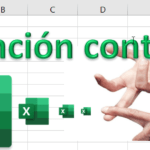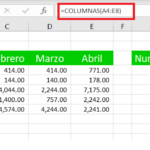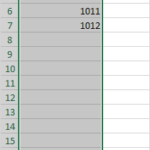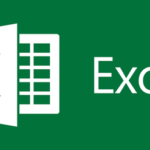La función contar en Excel se usa para contar los números solo de cualquier rango seleccionado, una fila, columna o matriz.
Para contar cualquier rango por número, solo necesitamos seleccionar el rango completo; luego, la función de conteo nos devolverá los números que están en el rango seleccionado. No considera ninguna otra entrada que no sea el número.
Como analista financiero, es útil en el análisis de datos si deseamos mantener un recuento de celdas en un rango dado.
Sintaxis de la función contar en Excel
=CONTAR(valor1, valor2....)Dónde:
- valor1: el primer elemento, referencia de celda o rango dentro del cual desea contar los números.
- [valor2],… – (opcional) hasta 255 elementos adicionales, referencias de celda o rangos dentro de los cuales desea contar números.
Recuerde que esta función contará solo números e ignorará todo lo demás.
En las versiones modernas de Excel 2016, Excel 2013, Excel 2010 y Excel 2007, la función Contar acepta hasta 255 argumentos. En versiones anteriores de Excel, puede proporcionar hasta 30 ‘valores’.
Por ejemplo, la siguiente fórmula devuelve el número total de celdas numéricas en el rango A1: A100:
=CONTAR(A1:A100)Nota. En el sistema interno de Excel, las fechas se almacenan como números de serie y, por lo tanto, la función CONTAR de Excel también cuenta fechas y horas.
¿Cómo usar la función Contar en Excel?
A continuación se muestran las dos reglas simples mediante las cuales funciona la función CONTAR de Excel.
1. Si un argumento (s) de una fórmula de recuento de Excel es una referencia de celda o un rango, solo se cuentan los números, las fechas y las horas. Las celdas en blanco y las celdas que contienen cualquier cosa menos un valor numérico se ignoran.
2. Si escribe valores directamente en los argumentos de Excel CONTAR, se cuentan los siguientes valores: números, fechas, horas, valores booleanos de VERDADERO y FALSO y representación de texto de números (es decir, un número entre comillas como «5»).
Por ejemplo, la siguiente fórmula CONTAR devuelve 4, porque se cuentan los siguientes valores: 1, «2», 1/1/2016 y TRUE.
=CONTAR(1, "PEREZ", "2", 1/1/2016, TRUE)Ejemplos de la fórmula contar
Para entender los usos de esta función, consideremos el ejemplo siguiente, veamos los resultados que obtenemos utilizando los datos a continuación:
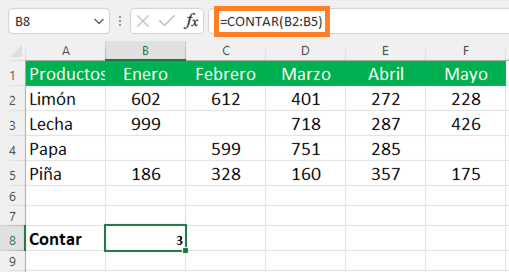
El resultado obtenido en la celda B8 de la formula =CONTAR(B2:B5) es 3 porque en ese rango al 3 celdas con valor numérico.
Consejos:
Si desea contar números que cumplen con ciertos criterios , utilice el contar.si o CONTAR.SI.CONJUNTO
Si además de números, también desea contar celdas con texto, valores lógicos y errores, use la función CONTAR.SI , que nos lleva directamente a la siguiente sección de este tutorial.
Función contar vs contara
Aquí tienes una tabla comparativa entre las funciones CONTAR y CONTARA en Excel:
| Característica | CONTAR | CONTARA |
|---|---|---|
| Propósito | Cuenta celdas que contienen números. | Cuenta celdas que no están vacías. |
| Tipos de datos incluidos | Solo números | Números, texto, fechas, errores, etc. |
| Sintaxis | =CONTAR(rango) | =CONTARA(rango) |
| Ejemplo | =CONTAR(A1:A10) | =CONTARA(A1:A10) |
| Celdas vacías | No las cuenta | No las cuenta |
| Celdas con texto | No las cuenta | Las cuenta |
| Celdas con números | Las cuenta | Las cuenta |
| Celdas con errores | No las cuenta | Las cuenta |
| Celdas con valores lógicos (VERDADERO/FALSO) | No las cuenta | Las cuenta (en fórmulas) |
Puntos importantes en la función contar
Para utilizar la » función CONTAR» de forma adecuada, una persona debe tener en cuenta los siguientes puntos o hechos:
- La función contar puede aceptar hasta un total de 255 argumentos individuales.
- Los argumentos o entradas deseados se pueden suministrar directamente a la «función CONTAR «, referencias de celdas o rangos con nombre.
- La » función CONTAR» básicamente cuenta los valores de datos que contienen números, fechas o texto representado como números (por ejemplo, un número entre comillas, como «5»).
- La «función CONTAR» no cuenta los valores de error (como los errores #VALOR! y #DIV/0!) o el texto que no se puede interpretar como números.
- La función «CONTAR» no entiende valores distintos de números. Esto significa que solo cuenta aquellos valores de los argumentos suministrados que no están en formato de texto, valores de texto, celdas vacías o formato lógico.
- Las funciones CONTAR tienen cinco variantes : CONTAR, CONTARA, CONTAR.BLANCO, CONTAR.SI y CONTAR.SI.CONJUNTO . Cada una tiene sus ventajas y funciones.